【摘要】:以图4-25所示的基线标注为例,说明如何进行基线标注,具体的操作步骤如下。打开源文件“TSM_基线标注.DWG”。在功能区“注释”选项卡的“标注”面板中单击“基线标注”工具按钮。图4-26 定义作为基准线的尺寸界线图4-27 指定第二条尺寸界线原点移动鼠标继续指定基线标注的另一个尺寸界线原点,如图4-28所示。图4-28 指定尺寸界线原点完成两个基线标注尺寸后,按<Enter>键来确认。再次按<Enter>键退出“基线标注”命令。
在机械制图中,通常需要选定某一重要轮廓线(面)或者中心轴线作为绘制基准,其他图元可以参考该基准进行定位。在这种参考基准进行定位的情况下,在标注尺寸时可以采用基线标注,如图4-25所示。基线标注的英文命令为“DIMBASELINE”。
以图4-25所示的基线标注为例,说明如何进行基线标注,具体的操作步骤如下。
(1)打开源文件“TSM_基线标注.DWG”。
(2)在功能区“注释”选项卡的“标注”面板中单击“基线标注”工具按钮 。
。
(3)选择图形中可以用作基准线的尺寸界线的尺寸标注,如图4-26所示。
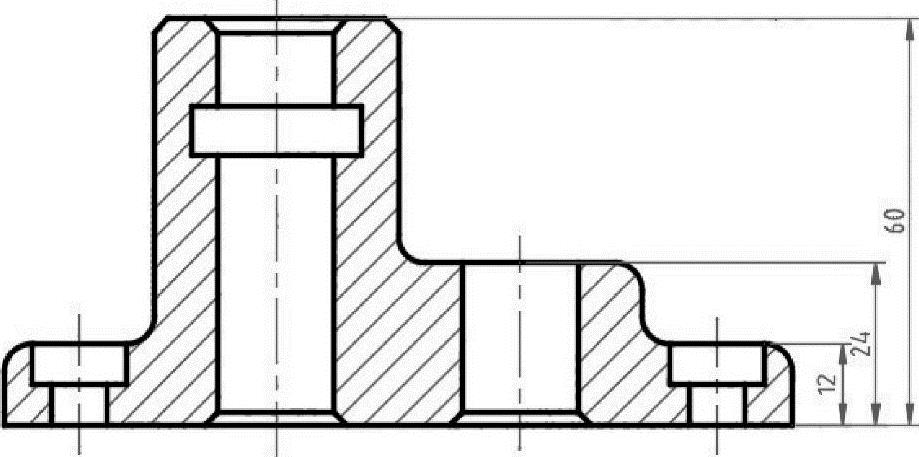
图4-25 基线标注示例
说明:如果在当前图形中刚创建新的线性尺寸标注,则单击“基线标注”工具按钮 后,AutoCAD 2018会自动将最后新创建的尺寸标注的第一条尺寸界线作为基准线。用户也可以在当前命令行的“指定第二个尺寸界线原点或[放弃(U)/选择(S)]<选择>:”提示下输入“S”并按<Enter>键,即选择“选择(S)”选项,然后重新选择作为基准的有效尺寸标注。
后,AutoCAD 2018会自动将最后新创建的尺寸标注的第一条尺寸界线作为基准线。用户也可以在当前命令行的“指定第二个尺寸界线原点或[放弃(U)/选择(S)]<选择>:”提示下输入“S”并按<Enter>键,即选择“选择(S)”选项,然后重新选择作为基准的有效尺寸标注。
(4)指定第二个尺寸界线原点,如图4-27所示。(www.daowen.com)
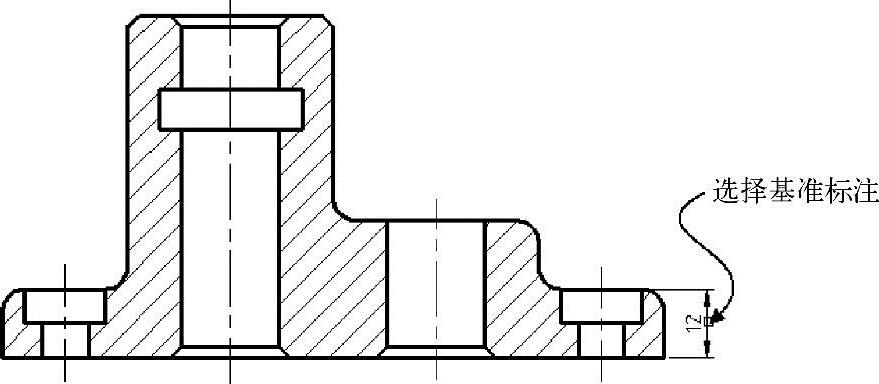
图4-26 定义作为基准线的尺寸界线
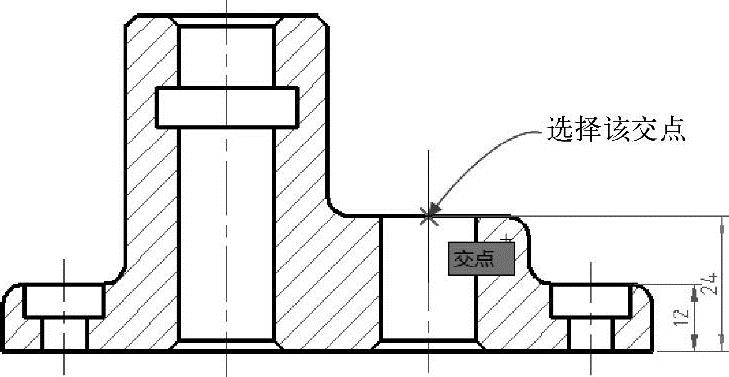
图4-27 指定第二条尺寸界线原点
(5)移动鼠标继续指定基线标注的另一个尺寸界线原点,如图4-28所示。
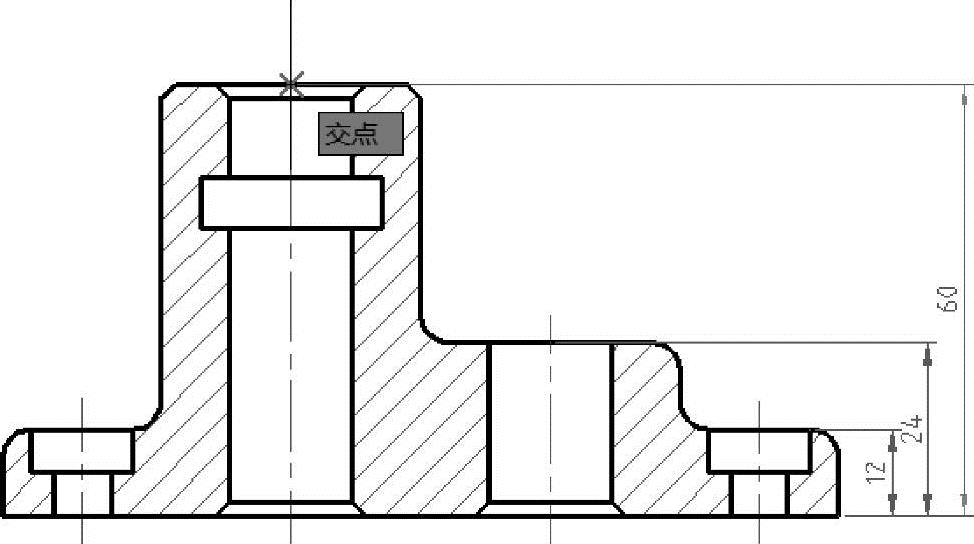
图4-28 指定尺寸界线原点
(6)完成两个基线标注尺寸后,按<Enter>键来确认。再次按<Enter>键退出“基线标注”命令。
免责声明:以上内容源自网络,版权归原作者所有,如有侵犯您的原创版权请告知,我们将尽快删除相关内容。







